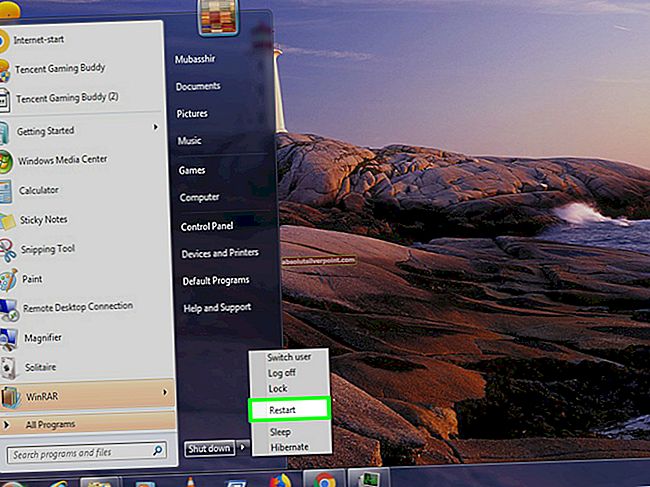Ο "Αναντιστοιχία κλειδιού ασφαλείας δικτύουΤο μήνυμα σφάλματος εμφανίζεται αφού οι χρήστες πληκτρολογήσουν τον κωδικό πρόσβασης για να συνδεθούν στο ασύρματο δίκτυό τους. Αυτό το πρόβλημα σχετίζεται συνήθως με ένα μόνο ασύρματο δίκτυο και είναι συνήθως ένα οικιακό δίκτυο που έχουν ρυθμίσει οι χρήστες. Παρόλο που αυτό το μήνυμα δηλώνει ότι οι χρήστες έχουν εισαγάγει λάθος κωδικό πρόσβασης, οι χρήστες που έχουν αντιμετωπίσει αυτό το ζήτημα ισχυρίζονται ότι ο κωδικός πρόσβασης είναι 100% σωστός. Η διαδικτυακή έρευνα δείχνει ότι το πρόβλημα εμφανίζεται κυρίως στα Windows 7.
Ευτυχώς, πολλοί χρήστες που επηρεάστηκαν από αυτό το πρόβλημα μπόρεσαν να το επιλύσουν αρκετά εύκολα. Έχουν δημοσιεύσει τις λύσεις τους στο διαδίκτυο και αποφασίσαμε να τις συμπεριλάβουμε σε αυτό το άρθρο με αναλυτικές οδηγίες. Ακολουθήστε τα παρακάτω και το πρόβλημα δεν πρέπει να λυθεί αμέσως!
Υπάρχουν πολλές μέθοδοι που είναι γνωστό ότι επιλύουν αυτό το πρόβλημα αρκετά εύκολα. Δημιουργήσαμε αυτό το άρθρο όπου μπορείτε να δείτε οδηγίες βήμα προς βήμα για αυτές τις μεθόδους και εγγυόμαστε ότι το πρόβλημα θα εξαφανιστεί σε σύντομο χρονικό διάστημα!
Τι προκαλεί το σφάλμα αναντιστοιχίας κλειδιού ασφαλείας δικτύου στα Windows;
Δεν υπάρχουν πολλές γνωστές αιτίες αυτού του προβλήματος και δεν είναι αρκετά καλά τεκμηριωμένη. Ωστόσο, καταφέραμε να δημιουργήσουμε μια σύντομη λίστα αιτιών με βάση τα σχόλια των χρηστών και διάφορους παράγοντες που μπορούν να προκαλέσουν τέτοια προβλήματα συνδεσιμότητας στα Windows. Βεβαιωθείτε ότι έχετε δει τα παρακάτω βήματα!
- Λάθος λειτουργία ασφαλείας - Είναι πολύ πιθανό τα Windows να θυμούνται το δίκτυό σας με διαφορετικό τύπο ασφάλειας και απλά δεν θα συνδεθούν έως ότου αλλάξετε τον τρόπο που συνδέεστε στο δίκτυο. Αυτές οι αλλαγές μπορεί μερικές φορές να πραγματοποιηθούν στον υπολογιστή σας, αλλά υπάρχει πιθανότητα να χρειαστεί να αποκτήσετε πρόσβαση στο δρομολογητή σας.
- Εργαλεία προστασίας από ιούς τρίτων - Τα εργαλεία προστασίας από ιούς είναι γνωστό ότι προκαλούν διάφορα προβλήματα συνδεσιμότητας και μπορούν ακόμη και να επηρεάσουν τον τρόπο αποθήκευσης των κωδικών πρόσβασης Wi-Fi και τον τρόπο σύνδεσης με τα ασύρματα δίκτυά σας. Δεν πρόκειται για παραβίαση ασφαλείας, αλλά είναι ένα τεράστιο πρόβλημα και ίσως χρειαστεί να απεγκαταστήσετε το εργαλείο προστασίας από ιούς που χρησιμοποιείτε αυτήν τη στιγμή.
- Παλαιά ή ελαττωματικά ασύρματα προγράμματα οδήγησης- Υπάρχει πιθανότητα το τρέχον εγκατεστημένο πρόγραμμα οδήγησης να μην μπορεί να συνδεθεί στο δίκτυό σας επειδή χρησιμοποιεί νεότερους τρόπους ασφαλείας, πρωτόκολλα ή κρυπτογράφηση. Σίγουρα θα πρέπει να εξετάσετε το ενδεχόμενο ενημέρωσης σε ένα νέο σύνολο προγραμμάτων οδήγησης!
Λύση 1: Αλλάξτε τον τύπο του πρωτοκόλλου που χρησιμοποιείται
Συχνά τα Windows κατά κάποιον τρόπο καταφέρνουν να αποθηκεύσουν σωστά τον κωδικό πρόσβασης, αλλά χρησιμοποιεί λάθος τύπο πρωτοκόλλου ή κρυπτογράφησης. Για παράδειγμα, το WEP επιλέγεται έναντι του WPA ή το WPA χρησιμοποιείται αντί του WPA2. Εμφανίζεται επίσης με κρυπτογραφίες που χρησιμοποιούνται. Το TKIP ορίζεται συχνά αντί για AES. Αυτό μπορεί να επιλυθεί αρκετά εύκολα, οπότε βεβαιωθείτε ότι ακολουθείτε τα παρακάτω βήματα!
- Πρώτα απ 'όλα, πρέπει να ανοίξετε το Κέντρο δικτύου και κοινής χρήσης. Ανοιξε Πίνακας Ελέγχου χρησιμοποιώντας το Πλήκτρο Windows + R συνδυασμός κλειδιών. Αυτό θα ανοίξει το Τρέξιμο πλαίσιο διαλόγου. Πληκτρολογήστε "έλεγχος.exe" ή "Πίνακας ΕλέγχουΜέσα στο πλαίσιο και κάντε κλικ στο Εντάξει κουμπί.

- Μπορείτε επίσης να ανοίξετε το Αρχικο ΜΕΝΟΥ και απλά πληκτρολογήστε Πίνακας Ελέγχου. Κάντε αριστερό κλικ στο πρώτο αποτέλεσμα που εμφανίζεται για να το ανοίξετε. Στην επάνω δεξιά γωνία του παραθύρου Πίνακας Ελέγχου, κάντε κλικ στο Προβολή από επιλογή και ορίστε το σε Κατηγορία.
- Κάντε αριστερό κλικ για να ανοίξετε το Δίκτυο και διαδίκτυο Μόλις μπείτε μέσα, κάντε αριστερό κλικ για να ανοίξετε το Κέντρο δικτύου και κοινής χρήσης. Κάντε αριστερό κλικ στο Διαχείριση ασύρματων δικτύων κουμπί από το μενού πλοήγησης στην αριστερή πλευρά για να ανοίξετε αυτό το σύνολο ρυθμίσεων.
- Εντοπίστε την καταχώριση του προβληματικού δικτύου μέσα στη λίστα που θα εμφανιστεί, κάντε αριστερό κλικ για να το επιλέξετε και ελέγξτε το Τύπος ασφάλειας. Θα εμφανιστεί στη γραμμή πληροφοριών παρακάτω. Κάντε κλικ στο Αφαιρώ κουμπί από το παραπάνω μενού για να ξεχάσετε αυτό το δίκτυο.
- Μετά από αυτό, κάντε κλικ στο Προσθήκη κουμπί από το μενού και επιλέξτε το Δημιουργήστε μη αυτόματα ένα προφίλ δικτύου επιλογή από το επόμενο παράθυρο που θα εμφανιστεί.
- Μέσα στο νέο παράθυρο, βεβαιωθείτε ότι έχετε εισαγάγει το σωστό Ονομα δικτύου. Σύμφωνα με το Τύπος ασφάλειας ενότητα, δοκιμάστε να το αλλάξετε από την προηγούμενη τιμή. Εάν ήταν WEP, δοκιμάστε WPA ή δοκιμάστε WPA2-Προσωπικό αν η προηγούμενη καταχώριση ήταν WEP. Δοκιμάστε πολλούς συνδυασμούς.
- Εισαγάγετε το σωστό Κλειδί ασφαλείας. Βεβαιωθείτε ότι έχετε αποεπιλέξει το πλαίσιο δίπλα Απόκρυψη χαρακτήρων για να δούμε αν ο κωδικός πρόσβασης είναι πράγματι σωστός. Βεβαιωθείτε ότι το Ξεκινήστε αυτόματα αυτήν τη σύνδεση είναι επιλεγμένο το πλαίσιο και ότι το Τύπος κρυπτογράφησης Έχει οριστεί AES.
- Κάντε κλικ στο Επόμενο και ακολουθήστε τις υπόλοιπες οδηγίες πριν ολοκληρώσετε τη διαδικασία. Ελέγξτε αν είστε πλέον συνδεδεμένοι στο απαιτούμενο δίκτυο σωστά!
Λύση 2: Απενεργοποιήστε το εργαλείο προστασίας από ιούς τρίτου μέρους
Τα εργαλεία προστασίας από ιούς τρίτου μέρους αποτελούν κοινό ένοχο αυτού του προβλήματος. Μπορούν συχνά να επηρεάσουν τα πρωτόκολλα συνδεσιμότητας και σας προτείνουμε να δοκιμάσετε να τα απενεργοποιήσετε για λίγο για να δείτε εάν το πρόβλημα παραμένει. Εάν το πρόβλημα εξακολουθεί να εμφανίζεται, ίσως χρειαστεί να το απεγκαταστήσετε και να επιλέξετε μια άλλη επιλογή ασφαλείας.
- Πρώτον, πρέπει να καθιστώ ανίκανο το εργαλείο προστασίας από ιούς τρίτων. Η διαδικασία θα διαφέρει σημαντικά ανάλογα με το πρόγραμμα προστασίας από ιούς που έχετε εγκαταστήσει. Ωστόσο, βεβαιωθείτε ότι κάνετε διπλό κλικ για να το ανοίξετε και να το ελέγξετε Ρυθμίσεις για να εντοπίσετε την επιλογή.
- Εάν το πρόβλημα παύσει να εμφανίζεται μετά, το εργαλείο προστασίας από ιούς φταίει και η μόνη ελπίδα σας για επίλυση του προβλήματος είναι να το απεγκαταστήσετε. Αυτό μπορεί να γίνει αρκετά εύκολα.
- Ανοιξε Πίνακας Ελέγχου χρησιμοποιώντας το Πλήκτρο Windows + R συνδυασμός κλειδιών. Αυτό θα ανοίξει το παράθυρο διαλόγου Εκτέλεση. Πληκτρολογήστε "έλεγχος.exe" ή "Πίνακας ΕλέγχουΜέσα στο πλαίσιο και κάντε κλικ στο Εντάξει κουμπί.

- Εάν χρησιμοποιείτε Windows 10, μπορείτε επίσης να χρησιμοποιήσετε το Κλειδί Windows + I συνδυασμός κλειδιών για να ανοίξετε το Ρυθμίσεις Μπορείτε επίσης να αποκτήσετε πρόσβαση στις ρυθμίσεις στο Αρχικο ΜΕΝΟΥ στο κάτω αριστερό τμήμα του ως α γρανάζια εικόνισμα.
- Στην επάνω δεξιά γωνία του παραθύρου Πίνακας Ελέγχου, κάντε κλικ στο Προβολή από επιλογή και ορίστε το σε Κατηγορία. Κάντε αριστερό κλικ για να ανοίξετε το Απεγκαταστήστε ένα πρόγραμμα είσοδος κάτω από το Προγράμματα
- Στην εφαρμογή Ρυθμίσεις, απλώς κάντε κλικ στο Εφαρμογές για να ανοίξετε τη λίστα όλων των εφαρμογών και προγραμμάτων που είναι εγκατεστημένα στον υπολογιστή σας.
- Μέσα στις Ρυθμίσεις ή στον Πίνακα Ελέγχου, βεβαιωθείτε ότι κάνετε κύλιση έως ότου εντοπίσετε το πρόγραμμα προστασίας από ιούς, κάντε αριστερό κλικ για να το επιλέξετε και κάντε κλικ στο Κατάργηση εγκατάστασης κουμπί που θα εμφανιστεί. Βεβαιωθείτε ότι ακολουθείτε τις οδηγίες που θα εμφανιστούν στην οθόνη για να την απεγκαταστήσετε εντελώς.
- Δοκιμάστε να συνδεθείτε στο προβληματικό δίκτυο για να δείτε εάν εμφανίζεται το μήνυμα σφάλματος "Αναντιστοιχία κλειδιού ασφαλείας δικτύου" μετά την προσπάθεια σύνδεσης!
Επίσης, ρίξτε μια ματιά στον τρόπο απενεργοποίησης του προγράμματος προστασίας από ιούς, εάν αυτή η μέθοδος δεν λειτουργεί για εσάς.
Λύση 3: Επανεγκαταστήστε τα ασύρματα προγράμματα οδήγησης
Εάν ο υπολογιστής σας έχει εγκαταστήσει ένα παλιό ασύρματο πρόγραμμα οδήγησης (ή το προεπιλεγμένο πρόγραμμα οδήγησης των Windows), ενδέχεται να μην υπάρχει συμβατότητα με νεότερους τύπους πρωτοκόλλων και κρυπτογράφησης. Αυτό είναι ένα μεγάλο πρόβλημα και θα πρέπει να εξετάσετε το ενδεχόμενο να το επιλύσετε το συντομότερο δυνατό, επειδή δεν θα μπορείτε να συνδεθείτε σε πολλά ασύρματα δίκτυα. Ακολουθήστε τα παρακάτω βήματα για να ενημερώσετε τα ασύρματα προγράμματα οδήγησης!
- Πρώτα απ 'όλα, πρέπει να ανοίξετε το Διαχειριστή της συσκευής στον υπολογιστή σου. Χρησιμοποιήστε το Συνδυασμός κλειδιών Windows Key + R για να ανοίξετε το Τρέξιμο Πληκτρολογήστε "devmgmt.mscΜέσα στο κουτί για να ανοίξετε τη Διαχείριση Συσκευών. Μπορείτε επίσης να το αναζητήσετε στο Αρχικο ΜΕΝΟΥ.

- Μόλις ανοίξει, εντοπίστε τη συσκευή ασύρματης δικτύωσης μέσα στο Προσαρμογείς δικτύου Κάντε κλικ στο βέλος δίπλα του για να επεκτείνετε αυτήν την ενότητα, κάντε δεξί κλικ στη συσκευή και επιλέξτε το Απεγκαταστήστε τη συσκευή επιλογή από το μενού περιβάλλοντος που θα εμφανιστεί.
- Επιβεβαιώστε τυχόν προτροπές διαλόγου που ενδέχεται να εμφανιστούν για να επιβεβαιώσετε την επιλογή σας. Μετά από αυτό, κάντε κλικ στο Δράση επιλογή από τη γραμμή μενού παραπάνω και κάντε κλικ στο Σάρωση για αλλαγές υλικού.

- Αφού τα Windows ανακαλύψουν ότι έχετε απεγκαταστήσει μια ασύρματη συσκευή, θα προχωρήσει στη λήψη και εγκατάσταση του πιο πρόσφατου διαθέσιμου προγράμματος οδήγησης. Περιμένετε μέχρι να ολοκληρωθεί η διαδικασία και ελέγξτε αν το μήνυμα σφάλματος "Αναντιστοιχία κλειδιού ασφαλείας δικτύου" εξακολουθεί να εμφανίζεται όταν προσπαθείτε να συνδεθείτε στο προβληματικό δίκτυο.
Λύση 4: Αλλάξτε τον τύπο ασφαλείας στο δρομολογητή σας
Είναι πιθανό τα προγράμματα οδήγησης ή το σύστημά σας απλώς να μην αποδεχτούν το παλιό πρωτόκολλο WEP για κωδικούς ασφαλείας και ίσως χρειαστεί να μεταβείτε σε WPA ή WPA2 μέσα στις ρυθμίσεις του δρομολογητή σας. Δυστυχώς, θα πρέπει να έχετε άμεση πρόσβαση στο δρομολογητή σας για να είναι δυνατή αυτή η μέθοδος. Αυτό καθιστά αυτή τη μέθοδο κατάλληλη μόνο για οικιακά δίκτυα. Δείτε τα παρακάτω βήματα!
- Θα πρέπει πρώτα να συνδεθείτε στο δρομολογητή σας. Αυτά τα βήματα διαφέρουν από το ένα δρομολογητή στο άλλο και σας συνιστούμε να εκτελέσετε ένα αναζήτηση Google για το δρομολογητή σας. Μπορείτε επίσης να επισκεφθείτε το άρθρο μας για περισσότερες πληροφορίες!
- Αφού συνδεθείτε, θα πρέπει να εντοπίσετε το σύνολο ασύρματες ρυθμίσεις ασφαλείας. Το όνομα της επιλογής διαφέρει από το ένα δρομολογητή στο άλλο, αλλά είναι συχνά πολύ εύκολο να το βρείτε.
- Αλλαξε το Λειτουργία Ασφαλείας ή Τύπος ασφάλειας επιλογή για WPA / WPA2-Προσωπικό και πληκτρολογήστε τον νέο κωδικό πρόσβασης που θα χρησιμοποιήσετε. Αποθηκεύστε τις αλλαγές και ελέγξτε αν το πρόβλημα εξακολουθεί να εμφανίζεται.
Λύση 5: Δοκιμάστε πολλές χρήσιμες εντολές
Υπάρχουν πολλές χρήσιμες εντολές που μπορούν να χρησιμοποιηθούν για την επαναφορά και την ανανέωση των ρυθμίσεων IP σας. Αυτές οι εντολές μπορούν να χρησιμοποιηθούν για την επίλυση πολλών διαφορετικών ρυθμίσεων δικτύου, συμπεριλαμβανομένου αυτού του συγκεκριμένου προβλήματος. Βεβαιωθείτε ότι ακολουθείτε τα παρακάτω βήματα για να δοκιμάσετε αυτές τις μεθόδους!
- Ανοιξε το Τρέξιμο πλαίσιο διαλόγου πατώντας το Πλήκτρο Windows + R κλειδιά ταυτόχρονα. Μέσα στο κουτί, πληκτρολογήστε "cmdΓια να ανοίξετε το Γραμμή εντολών. Βεβαιωθείτε ότι χρησιμοποιείτε το Ctrl + Shift + Enter συνδυασμός κλειδιών για να ανοίξετε μια γραμμή εντολών διαχείρισης.
- Μπορείτε επίσης να αναζητήσετε Γραμμή εντολών στο Αρχικο ΜΕΝΟΥ. Κάντε δεξί κλικ στο πρώτο αποτέλεσμα που θα εμφανιστεί και επιλέξτε το Εκτέλεση ως διαχειριστής επιλογή από το μενού περιβάλλοντος που θα εμφανιστεί.
- Μόλις ανοίξει το παράθυρο της γραμμής εντολών, βεβαιωθείτε ότι πληκτρολογείτε τις εντολές που εμφανίζονται παρακάτω και πατήστε Enter μετά από κάθε μία!
ipconfig / release ipconfig / ανανέωση
- Επανεκκινήστε τον υπολογιστή σας και ελέγξτε αν εξακολουθεί να εμφανίζεται το ίδιο πρόβλημα αφού προσπαθήσετε να συνδεθείτε στο ασύρματο δίκτυό σας!